Wie macht man mit der Tastatur einen umgekehrten Schrägstrich? Woran könnte es liegen, wenn die Tastatur keinen umgekehrten Schrägstrich mehr macht? Der umgekehrte Schrägstrich oder auch bekannt als Backslash wird im Alltag immer mal wieder gebraucht, sei es bei einem normalen Word-Dokument an dem man gerade schreibt oder aber bei so Sachen wie Programmen und andere Dinge. Um den Backslash mit der Tastatur zu machen musst Du nur die Alt-Gr-Taste und die ß-Taste gleichzeitig drücken.
Backslash bzw. umgekehrter Schrägstrich funktioniert nicht
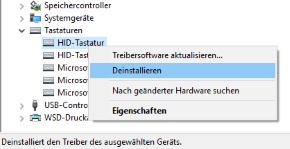 Unter Umständen funktioniert der umgekehrte Schrägstrich auf einmal nicht mehr und dann stellt sich schnell die Frage, was könnte die Ursache für das Problem sein? In diesem Beitrag findest Du einige mögliche Ursachen, wenn der Backslash auf der Tastatur nicht mehr funktioniert und wie man das Problem lösen kann.
Unter Umständen funktioniert der umgekehrte Schrägstrich auf einmal nicht mehr und dann stellt sich schnell die Frage, was könnte die Ursache für das Problem sein? In diesem Beitrag findest Du einige mögliche Ursachen, wenn der Backslash auf der Tastatur nicht mehr funktioniert und wie man das Problem lösen kann.
- Alt-Gr-Taste funktioniert nicht: Eine Ursache, warum der Backslash auf der Tastatur plötzlich nicht mehr funktioniert, könnte die Alt-Gr-Taste sein. Möglicherweise ist die Taste defekt oder einfach nicht richtig eingerastet, sodass man etwas fester drücken muss. Alternativ zur Alt-Gr-Taste kannst Du auch die Strg-Taste + Alt-Taste in Verbindung mit der ß-Taste drücken, um einen umgekehrten Schrägstrich zu machen.
- ß-Taste funktioniert nicht mehr: Überprüfe, ob die ß-Taste auf der Tastatur richtig eingerastet ist und ohne die Tastenkombination mit Alt-Gr überhaupt noch funktioniert. Vielleicht ist die Taste defekt oder nicht richtig eingerastet.
- Tastatur wurde auf Englisch umgestellt: Schnell kann es mal passieren, dass man versehentlich die Tastatur auf Englisch umgestellt hat. Sollten mehrere Sprachen und Tastatur-Layouts installiert sein, dann kann man dies meistens an dem kleinen EN oder DE neben dem Task-Bereich unten rechts erkennen und ändern.
- PC neustarten: Bei technischen Problemen kann es nie Schaden mal den PC oder den Laptop durchzustarten, dadurch werden nicht selten so einige Probleme wie von Geisterhand behoben.
- Tastatur-Treiber neuinstallieren: Sollte der umgekehrte Schrägstrich bzw. Backslash nicht funktionieren, dann kann auch eine Neuinstallation der Treiber von der Tastatur über den Geräte-Manager unter Windows weiterhelfen.
Sollte gar nichts helfen und Du musst jetzt schnell umgekehrten Schrägstrich mit der Tastatur eingeben, dann kannst Du auch das Zeichen von dem Backslash kopieren und an der entsprechenden Stelle in dein Dokument einfügen, dass funktioniert selbst dann, wenn keine der Tastatur auf der Tastatur mehr funktioniert. Hier kannst Du das Zeichen kopieren \.
